reset OPEL INSIGNIA 2015.5 Manual pentru sistemul Infotainment (in Romanian)
[x] Cancel search | Manufacturer: OPEL, Model Year: 2015.5, Model line: INSIGNIA, Model: OPEL INSIGNIA 2015.5Pages: 149, PDF Size: 2.68 MB
Page 43 of 149
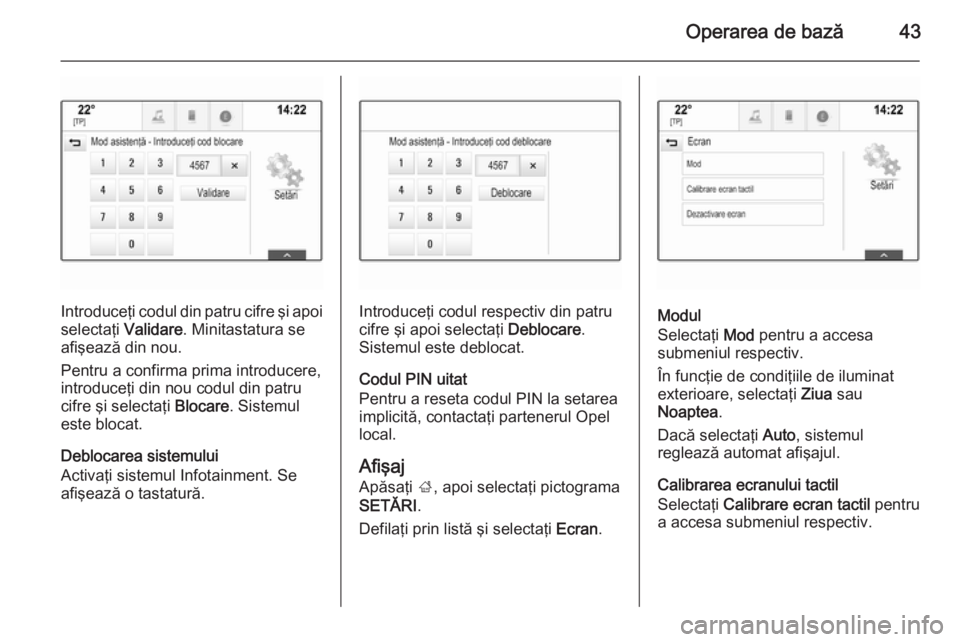
Operarea de bază43
Introduceţi codul din patru cifre şi apoiselectaţi Validare. Minitastatura se
afişează din nou.
Pentru a confirma prima introducere,
introduceţi din nou codul din patru
cifre şi selectaţi Blocare. Sistemul
este blocat.
Deblocarea sistemului
Activaţi sistemul Infotainment. Se
afişează o tastatură.Introduceţi codul respectiv din patru cifre şi apoi selectaţi Deblocare.
Sistemul este deblocat.
Codul PIN uitat
Pentru a reseta codul PIN la setarea
implicită, contactaţi partenerul Opel
local.
Afişaj Apăsaţi ;, apoi selectaţi pictograma
SETĂRI .
Defilaţi prin listă şi selectaţi Ecran.Modul
Selectaţi Mod pentru a accesa
submeniul respectiv.
În funcţie de condiţiile de iluminat
exterioare, selectaţi Ziua sau
Noaptea .
Dacă selectaţi Auto, sistemul
reglează automat afişajul.
Calibrarea ecranului tactil
Selectaţi Calibrare ecran tactil pentru
a accesa submeniul respectiv.
Page 44 of 149
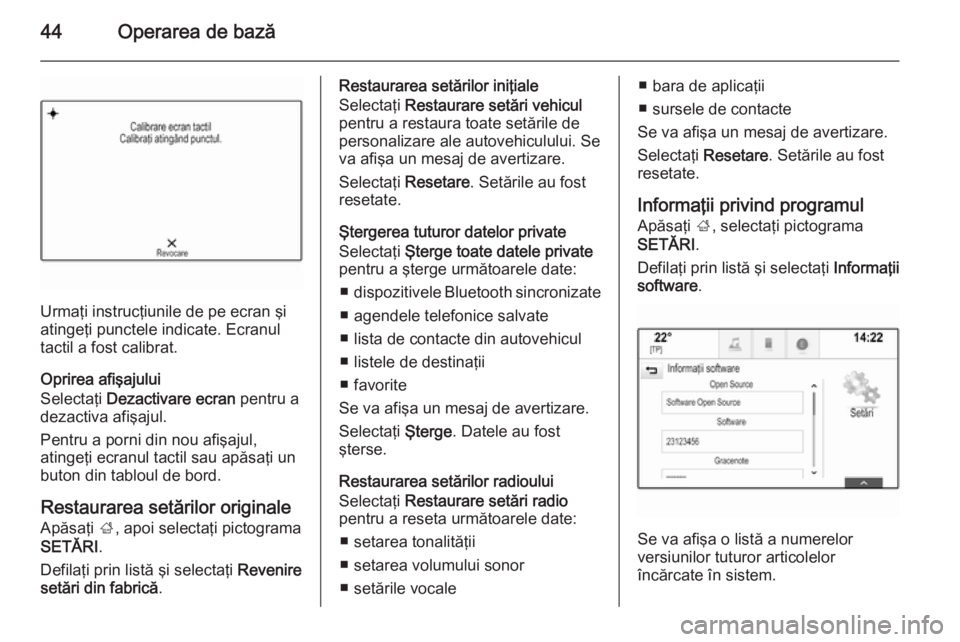
44Operarea de bază
Urmaţi instrucţiunile de pe ecran şi
atingeţi punctele indicate. Ecranul
tactil a fost calibrat.
Oprirea afişajului
Selectaţi Dezactivare ecran pentru a
dezactiva afişajul.
Pentru a porni din nou afişajul,
atingeţi ecranul tactil sau apăsaţi un
buton din tabloul de bord.
Restaurarea setărilor originale Apăsaţi ;, apoi selectaţi pictograma
SETĂRI .
Defilaţi prin listă şi selectaţi Revenire
setări din fabrică .
Restaurarea setărilor iniţiale
Selectaţi Restaurare setări vehicul
pentru a restaura toate setările de
personalizare ale autovehiculului. Se
va afişa un mesaj de avertizare.
Selectaţi Resetare. Setările au fost
resetate.
Ştergerea tuturor datelor private
Selectaţi Şterge toate datele private
pentru a şterge următoarele date:
■ dispozitivele Bluetooth sincronizate
■ agendele telefonice salvate
■ lista de contacte din autovehicul ■ listele de destinaţii
■ favorite
Se va afişa un mesaj de avertizare.
Selectaţi Şterge. Datele au fost
şterse.
Restaurarea setărilor radioului
Selectaţi Restaurare setări radio
pentru a reseta următoarele date:
■ setarea tonalităţii
■ setarea volumului sonor
■ setările vocale■ bara de aplicaţii
■ sursele de contacte
Se va afişa un mesaj de avertizare.
Selectaţi Resetare. Setările au fost
resetate.
Informaţii privind programul
Apăsaţi ;, selectaţi pictograma
SETĂRI .
Defilaţi prin listă şi selectaţi Informaţii
software .
Se va afişa o listă a numerelor
versiunilor tuturor articolelor
încărcate în sistem.
Page 62 of 149
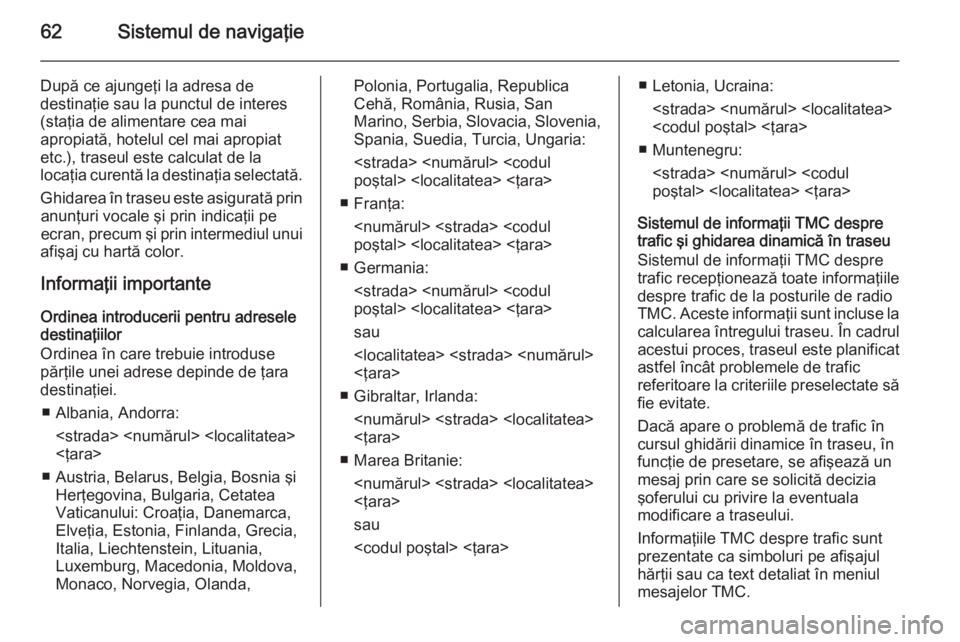
62Sistemul de navigaţie
După ce ajungeţi la adresa de
destinaţie sau la punctul de interes
(staţia de alimentare cea mai
apropiată, hotelul cel mai apropiat
etc.), traseul este calculat de la
locaţia curentă la destinaţia selectată.
Ghidarea în traseu este asigurată prin anunţuri vocale şi prin indicaţii pe
ecran, precum şi prin intermediul unui
afişaj cu hartă color.
Informaţii importante
Ordinea introducerii pentru adresele destinaţiilor
Ordinea în care trebuie introduse
părţile unei adrese depinde de ţara
destinaţiei.
■ Albania, Andorra:
<ţara>
■ Austria, Belarus, Belgia, Bosnia şi Herţegovina, Bulgaria, Cetatea
Vaticanului: Croaţia, Danemarca,
Elveţia, Estonia, Finlanda, Grecia,
Italia, Liechtenstein, Lituania,
Luxemburg, Macedonia, Moldova,
Monaco, Norvegia, Olanda,Polonia, Portugalia, Republica
Cehă, România, Rusia, San
Marino, Serbia, Slovacia, Slovenia, Spania, Suedia, Turcia, Ungaria:
■ Franţa:
■ Germania:
sau
<ţara>
■ Gibraltar, Irlanda:
<ţara>
■ Marea Britanie:
<ţara>
sau
■ Muntenegru:
Sistemul de informaţii TMC despre trafic şi ghidarea dinamică în traseu
Sistemul de informaţii TMC despre
trafic recepţionează toate informaţiile
despre trafic de la posturile de radio
TMC. Aceste informaţii sunt incluse la
calcularea întregului traseu. În cadrul
acestui proces, traseul este planificat astfel încât problemele de trafic
referitoare la criteriile preselectate să
fie evitate.
Dacă apare o problemă de trafic în
cursul ghidării dinamice în traseu, în
funcţie de presetare, se afişează un
mesaj prin care se solicită decizia
şoferului cu privire la eventuala
modificare a traseului.
Informaţiile TMC despre trafic sunt
prezentate ca simboluri pe afişajul
hărţii sau ca text detaliat în meniul
mesajelor TMC.
Page 64 of 149
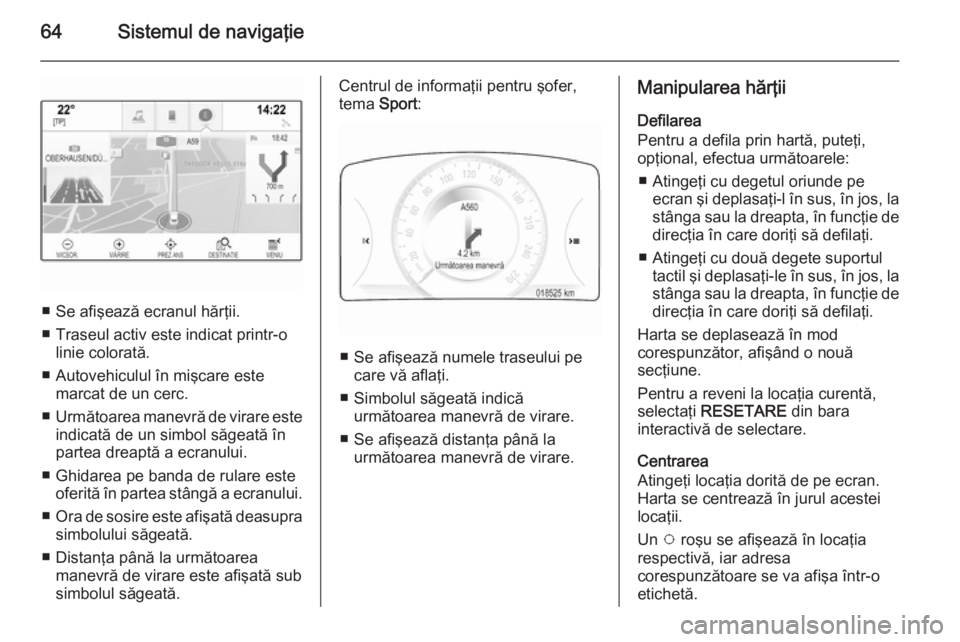
64Sistemul de navigaţie
■ Se afişează ecranul hărţii.
■ Traseul activ este indicat printr-o linie colorată.
■ Autovehiculul în mişcare este marcat de un cerc.
■ Următoarea manevră de virare este
indicată de un simbol săgeată în
partea dreaptă a ecranului.
■ Ghidarea pe banda de rulare este oferită în partea stângă a ecranului.
■ Ora de sosire este afişată deasupra
simbolului săgeată.
■ Distanţa până la următoarea manevră de virare este afişată sub
simbolul săgeată.
Centrul de informaţii pentru şofer,
tema Sport:
■ Se afişează numele traseului pe
care vă aflaţi.
■ Simbolul săgeată indică următoarea manevră de virare.
■ Se afişează distanţa până la următoarea manevră de virare.
Manipularea hărţii
Defilarea
Pentru a defila prin hartă, puteţi, opţional, efectua următoarele:
■ Atingeţi cu degetul oriunde pe ecran şi deplasaţi-l în sus, în jos, lastânga sau la dreapta, în funcţie de
direcţia în care doriţi să defilaţi.
■ Atingeţi cu două degete suportul tactil şi deplasaţi-le în sus, în jos, lastânga sau la dreapta, în funcţie de
direcţia în care doriţi să defilaţi.
Harta se deplasează în mod
corespunzător, afişând o nouă
secţiune.
Pentru a reveni la locaţia curentă,
selectaţi RESETARE din bara
interactivă de selectare.
Centrarea
Atingeţi locaţia dorită de pe ecran.
Harta se centrează în jurul acestei
locaţii.
Un v roşu se afişează în locaţia
respectivă, iar adresa
corespunzătoare se va afişa într-o
etichetă.
Page 65 of 149
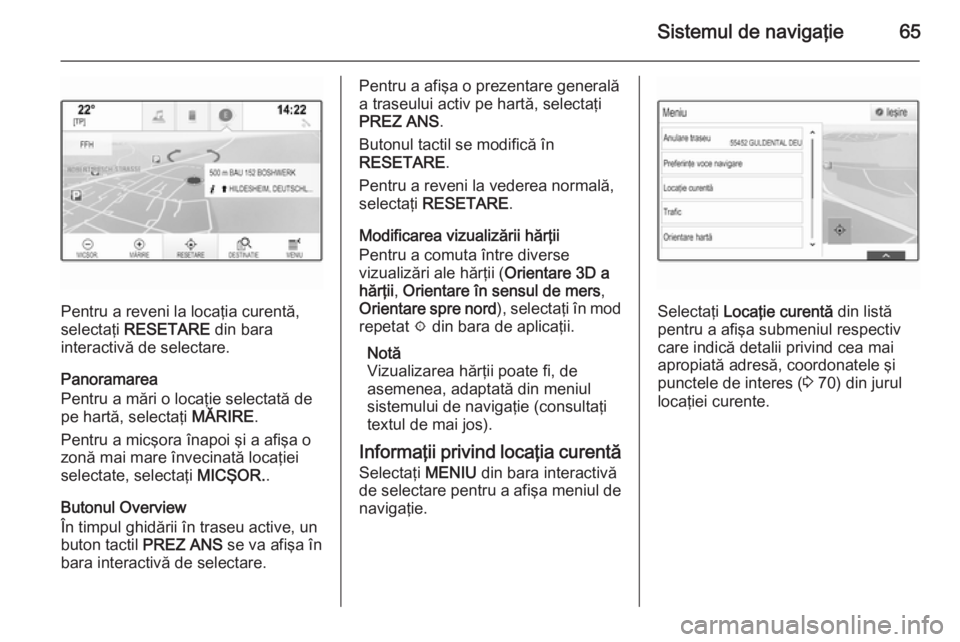
Sistemul de navigaţie65
Pentru a reveni la locaţia curentă,
selectaţi RESETARE din bara
interactivă de selectare.
Panoramarea
Pentru a mări o locaţie selectată de
pe hartă, selectaţi MĂRIRE.
Pentru a micşora înapoi şi a afişa o
zonă mai mare învecinată locaţiei
selectate, selectaţi MICŞOR..
Butonul Overview
În timpul ghidării în traseu active, un
buton tactil PREZ ANS se va afişa în
bara interactivă de selectare.
Pentru a afişa o prezentare generală
a traseului activ pe hartă, selectaţi
PREZ ANS .
Butonul tactil se modifică în
RESETARE .
Pentru a reveni la vederea normală,
selectaţi RESETARE .
Modificarea vizualizării hărţii
Pentru a comuta între diverse
vizualizări ale hărţii ( Orientare 3D a
hărţii , Orientare în sensul de mers ,
Orientare spre nord ), selectaţi în mod
repetat x din bara de aplicaţii.
Notă
Vizualizarea hărţii poate fi, de
asemenea, adaptată din meniul
sistemului de navigaţie (consultaţi textul de mai jos).
Informaţii privind locaţia curentă
Selectaţi MENIU din bara interactivă
de selectare pentru a afişa meniul de
navigaţie.
Selectaţi Locaţie curentă din listă
pentru a afişa submeniul respectiv care indică detalii privind cea mai
apropiată adresă, coordonatele şi
punctele de interes ( 3 70) din jurul
locaţiei curente.
Page 84 of 149
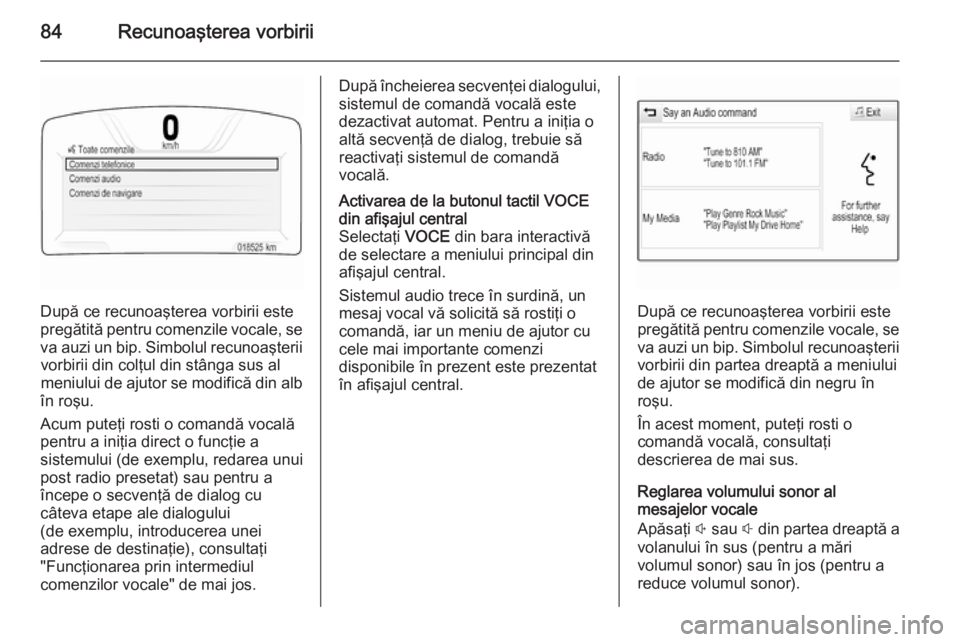
84Recunoaşterea vorbirii
După ce recunoaşterea vorbirii este
pregătită pentru comenzile vocale, se
va auzi un bip. Simbolul recunoaşterii vorbirii din colţul din stânga sus al
meniului de ajutor se modifică din alb
în roşu.
Acum puteţi rosti o comandă vocală
pentru a iniţia direct o funcţie a
sistemului (de exemplu, redarea unui
post radio presetat) sau pentru a
începe o secvenţă de dialog cu
câteva etape ale dialogului
(de exemplu, introducerea unei
adrese de destinaţie), consultaţi
"Funcţionarea prin intermediul
comenzilor vocale" de mai jos.
După încheierea secvenţei dialogului,
sistemul de comandă vocală este
dezactivat automat. Pentru a iniţia o
altă secvenţă de dialog, trebuie să
reactivaţi sistemul de comandă
vocală.Activarea de la butonul tactil VOCE
din afişajul central
Selectaţi VOCE din bara interactivă
de selectare a meniului principal din
afişajul central.
Sistemul audio trece în surdină, un
mesaj vocal vă solicită să rostiţi o
comandă, iar un meniu de ajutor cu
cele mai importante comenzi
disponibile în prezent este prezentat
în afişajul central.
După ce recunoaşterea vorbirii este
pregătită pentru comenzile vocale, se
va auzi un bip. Simbolul recunoaşterii vorbirii din partea dreaptă a meniuluide ajutor se modifică din negru în
roşu.
În acest moment, puteţi rosti o
comandă vocală, consultaţi
descrierea de mai sus.
Reglarea volumului sonor al
mesajelor vocale
Apăsaţi ! sau # din partea dreaptă a
volanului în sus (pentru a mări
volumul sonor) sau în jos (pentru a
reduce volumul sonor).
Page 105 of 149
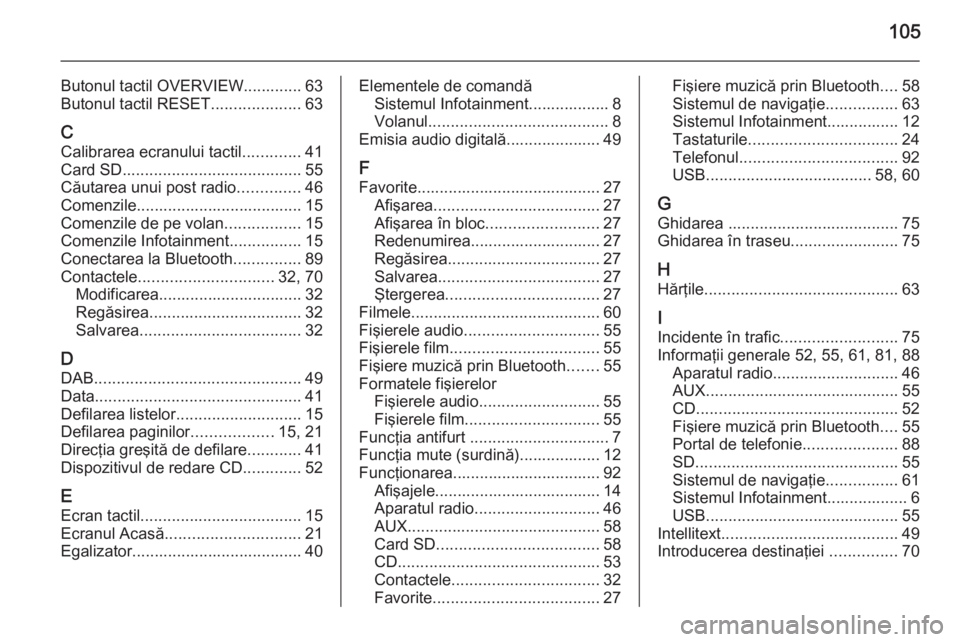
105
Butonul tactil OVERVIEW............. 63
Butonul tactil RESET ....................63
C Calibrarea ecranului tactil .............41
Card SD ........................................ 55
Căutarea unui post radio ..............46
Comenzile..................................... 15
Comenzile de pe volan .................15
Comenzile Infotainment ................15
Conectarea la Bluetooth ...............89
Contactele .............................. 32, 70
Modificarea................................ 32
Regăsirea .................................. 32
Salvarea .................................... 32
D DAB .............................................. 49
Data .............................................. 41
Defilarea listelor ............................ 15
Defilarea paginilor ..................15, 21
Direcţia greşită de defilare ............41
Dispozitivul de redare CD .............52
E Ecran tactil .................................... 15
Ecranul Acasă .............................. 21
Egalizator...................................... 40Elementele de comandă Sistemul Infotainment.................. 8
Volanul ........................................ 8
Emisia audio digitală..................... 49
F
Favorite......................................... 27 Afişarea ..................................... 27
Afişarea în bloc ......................... 27
Redenumirea............................. 27
Regăsirea .................................. 27
Salvarea .................................... 27
Ştergerea .................................. 27
Filmele .......................................... 60
Fişierele audio .............................. 55
Fişierele film ................................. 55
Fişiere muzică prin Bluetooth .......55
Formatele fişierelor Fişierele audio ........................... 55
Fişierele film .............................. 55
Funcţia antifurt ............................... 7
Funcţia mute (surdină).................. 12
Funcţionarea................................. 92 Afişajele..................................... 14Aparatul radio ............................ 46
AUX ........................................... 58
Card SD .................................... 58
CD ............................................. 53
Contactele ................................. 32
Favorite ..................................... 27Fişiere muzică prin Bluetooth ....58
Sistemul de navigaţie ................63
Sistemul Infotainment................ 12
Tastaturile ................................. 24
Telefonul ................................... 92
USB ..................................... 58, 60
G
Ghidarea ...................................... 75
Ghidarea în traseu ........................75
H
Hărţile ........................................... 63
I Incidente în trafic ..........................75
Informaţii generale 52, 55, 61, 81, 88 Aparatul radio ............................ 46
AUX ........................................... 55
CD ............................................. 52
Fişiere muzică prin Bluetooth ....55
Portal de telefonie .....................88
SD ............................................. 55
Sistemul de navigaţie ................61
Sistemul Infotainment.................. 6
USB ........................................... 55
Intellitext ....................................... 49
Introducerea destinaţiei ...............70
Page 110 of 149
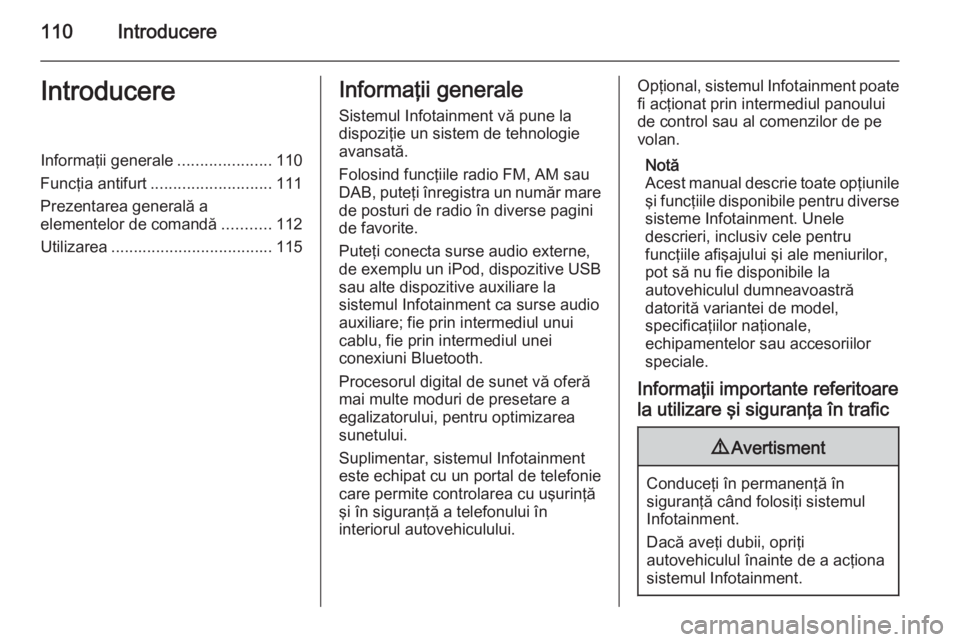
110IntroducereIntroducereInformaţii generale.....................110
Funcţia antifurt ........................... 111
Prezentarea generală a
elementelor de comandă ...........112
Utilizarea .................................... 115Informaţii generale
Sistemul Infotainment vă pune la
dispoziţie un sistem de tehnologie
avansată.
Folosind funcţiile radio FM, AM sau
DAB, puteţi înregistra un număr mare
de posturi de radio în diverse pagini
de favorite.
Puteţi conecta surse audio externe,
de exemplu un iPod, dispozitive USB
sau alte dispozitive auxiliare la
sistemul Infotainment ca surse audio
auxiliare; fie prin intermediul unui cablu, fie prin intermediul unei
conexiuni Bluetooth.
Procesorul digital de sunet vă oferă
mai multe moduri de presetare a
egalizatorului, pentru optimizarea
sunetului.
Suplimentar, sistemul Infotainment
este echipat cu un portal de telefonie
care permite controlarea cu uşurinţă
şi în siguranţă a telefonului în
interiorul autovehiculului.Opţional, sistemul Infotainment poate fi acţionat prin intermediul panoului
de control sau al comenzilor de pe
volan.
Notă
Acest manual descrie toate opţiunile
şi funcţiile disponibile pentru diverse sisteme Infotainment. Unele
descrieri, inclusiv cele pentru
funcţiile afişajului şi ale meniurilor,
pot să nu fie disponibile la
autovehiculul dumneavoastră
datorită variantei de model,
specificaţiilor naţionale,
echipamentelor sau accesoriilor
speciale.
Informaţii importante referitoare
la utilizare şi siguranţa în trafic9 Avertisment
Conduceţi în permanenţă în
siguranţă când folosiţi sistemul
Infotainment.
Dacă aveţi dubii, opriţi
autovehiculul înainte de a acţiona sistemul Infotainment.
Page 119 of 149
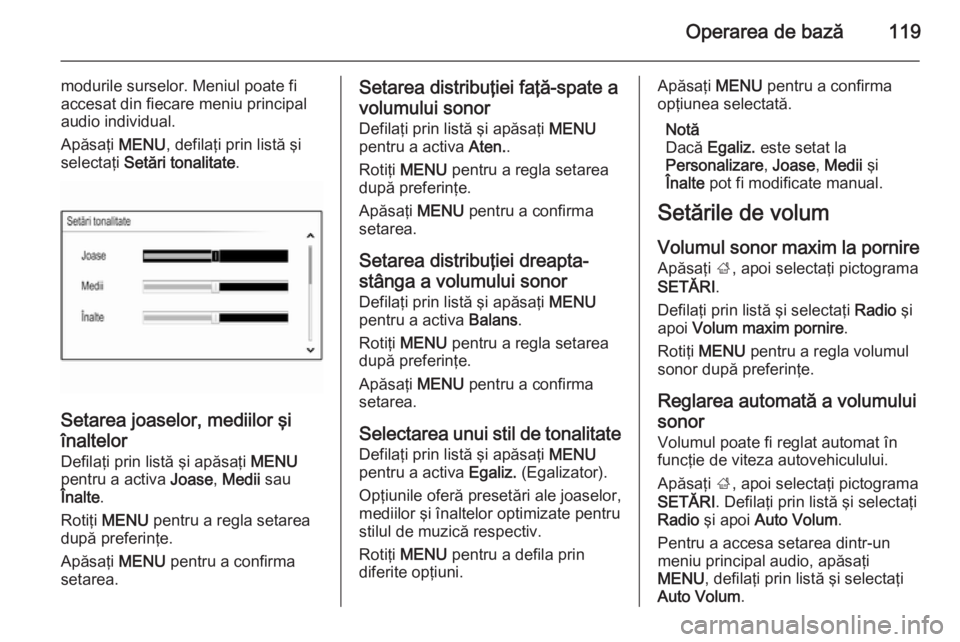
Operarea de bază119
modurile surselor. Meniul poate fi
accesat din fiecare meniu principal
audio individual.
Apăsaţi MENU, defilaţi prin listă şi
selectaţi Setări tonalitate .
Setarea joaselor, mediilor şi
înaltelor
Defilaţi prin listă şi apăsaţi MENU
pentru a activa Joase, Medii sau
Înalte .
Rotiţi MENU pentru a regla setarea
după preferinţe.
Apăsaţi MENU pentru a confirma
setarea.
Setarea distribuţiei faţă-spate a
volumului sonor Defilaţi prin listă şi apăsaţi MENU
pentru a activa Aten..
Rotiţi MENU pentru a regla setarea
după preferinţe.
Apăsaţi MENU pentru a confirma
setarea.
Setarea distribuţiei dreapta-
stânga a volumului sonor Defilaţi prin listă şi apăsaţi MENU
pentru a activa Balans.
Rotiţi MENU pentru a regla setarea
după preferinţe.
Apăsaţi MENU pentru a confirma
setarea.
Selectarea unui stil de tonalitate
Defilaţi prin listă şi apăsaţi MENU
pentru a activa Egaliz. (Egalizator).
Opţiunile oferă presetări ale joaselor, mediilor şi înaltelor optimizate pentru
stilul de muzică respectiv.
Rotiţi MENU pentru a defila prin
diferite opţiuni.Apăsaţi MENU pentru a confirma
opţiunea selectată.
Notă
Dacă Egaliz. este setat la
Personalizare , Joase , Medii şi
Înalte pot fi modificate manual.
Setările de volum
Volumul sonor maxim la pornire Apăsaţi ;, apoi selectaţi pictograma
SETĂRI .
Defilaţi prin listă şi selectaţi Radio şi
apoi Volum maxim pornire .
Rotiţi MENU pentru a regla volumul
sonor după preferinţe.
Reglarea automată a volumului
sonor
Volumul poate fi reglat automat în
funcţie de viteza autovehiculului.
Apăsaţi ;, apoi selectaţi pictograma
SETĂRI . Defilaţi prin listă şi selectaţi
Radio şi apoi Auto Volum .
Pentru a accesa setarea dintr-un meniu principal audio, apăsaţi
MENU , defilaţi prin listă şi selectaţi
Auto Volum .
Page 121 of 149
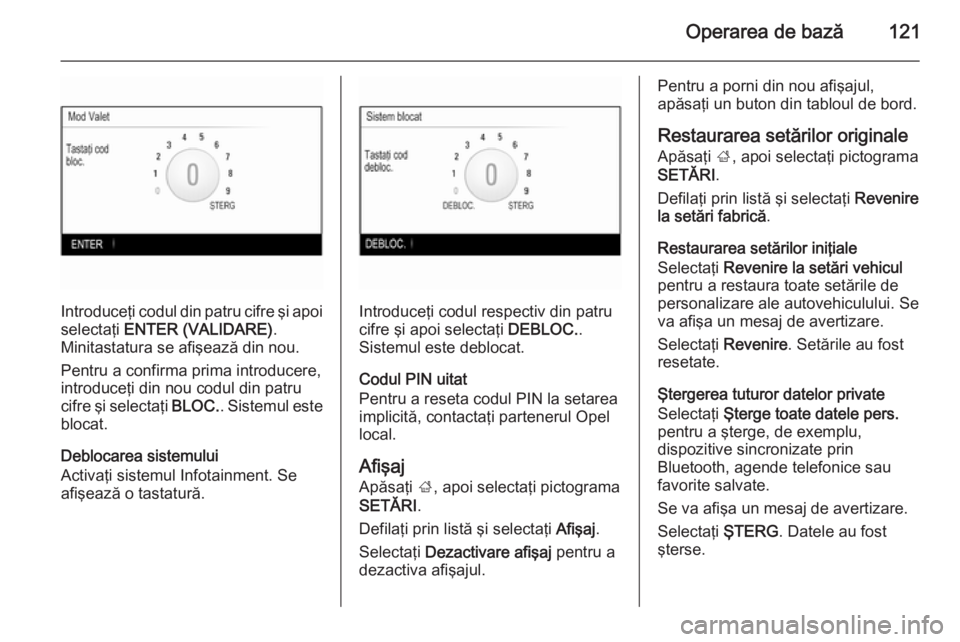
Operarea de bază121
Introduceţi codul din patru cifre şi apoiselectaţi ENTER (VALIDARE) .
Minitastatura se afişează din nou.
Pentru a confirma prima introducere,
introduceţi din nou codul din patru
cifre şi selectaţi BLOC.. Sistemul este
blocat.
Deblocarea sistemului
Activaţi sistemul Infotainment. Se
afişează o tastatură.Introduceţi codul respectiv din patru
cifre şi apoi selectaţi DEBLOC..
Sistemul este deblocat.
Codul PIN uitat
Pentru a reseta codul PIN la setarea
implicită, contactaţi partenerul Opel
local.
Afişaj
Apăsaţi ;, apoi selectaţi pictograma
SETĂRI .
Defilaţi prin listă şi selectaţi Afişaj.
Selectaţi Dezactivare afişaj pentru a
dezactiva afişajul.
Pentru a porni din nou afişajul,
apăsaţi un buton din tabloul de bord.
Restaurarea setărilor originale Apăsaţi ;, apoi selectaţi pictograma
SETĂRI .
Defilaţi prin listă şi selectaţi Revenire
la setări fabrică .
Restaurarea setărilor iniţiale
Selectaţi Revenire la setări vehicul
pentru a restaura toate setările de
personalizare ale autovehiculului. Se
va afişa un mesaj de avertizare.
Selectaţi Revenire. Setările au fost
resetate.
Ştergerea tuturor datelor private
Selectaţi Şterge toate datele pers.
pentru a şterge, de exemplu,
dispozitive sincronizate prin
Bluetooth, agende telefonice sau
favorite salvate.
Se va afişa un mesaj de avertizare.
Selectaţi ŞTERG. Datele au fost
şterse.